Microsoft Excel ir viena no visbiežāk izmantotajām programmām mūsdienu datu apstrādē. Viens no efektīvākajiem laika taupīšanas veidiem ir automātiska datu aizpildīšana. Šajā pamācībā uzzināsiet, kā efektīvi un ātri automātiski aizpildīt datus programmā Excel - gan skaitļus, gan datumus. Uzzināsiet, cik vienkārši ir izveidot datu sēriju un kā atvieglot darbu.
Galvenie rezultāti
Automātiskā aizpildīšana programmā Excel ir jaudīgs rīks, kas palīdz ietaupīt laiku un palielināt datu precizitāti. Jūs varat ne tikai automātiski aizpildīt secīgus skaitļus, bet arī datumus līdz vēlamajam beigu datumam. Šī funkcija ir ideāli piemērota, ja jāapstrādā liels datu apjoms vai ja jums nepieciešamas konkrētas vērtības noteiktā secībā. Varat arī izvēlēties starp vertikālo un horizontālo aizpildīšanu, kas ievērojami palielina jūsu darba elastību.
Sāciet, ievadot šūnā sākuma skaitli. Piemēram, šūnā A1 varat ievadīt 1.1.2026. Šis skaitlis būs jūsu datu sērijas sākuma punkts.
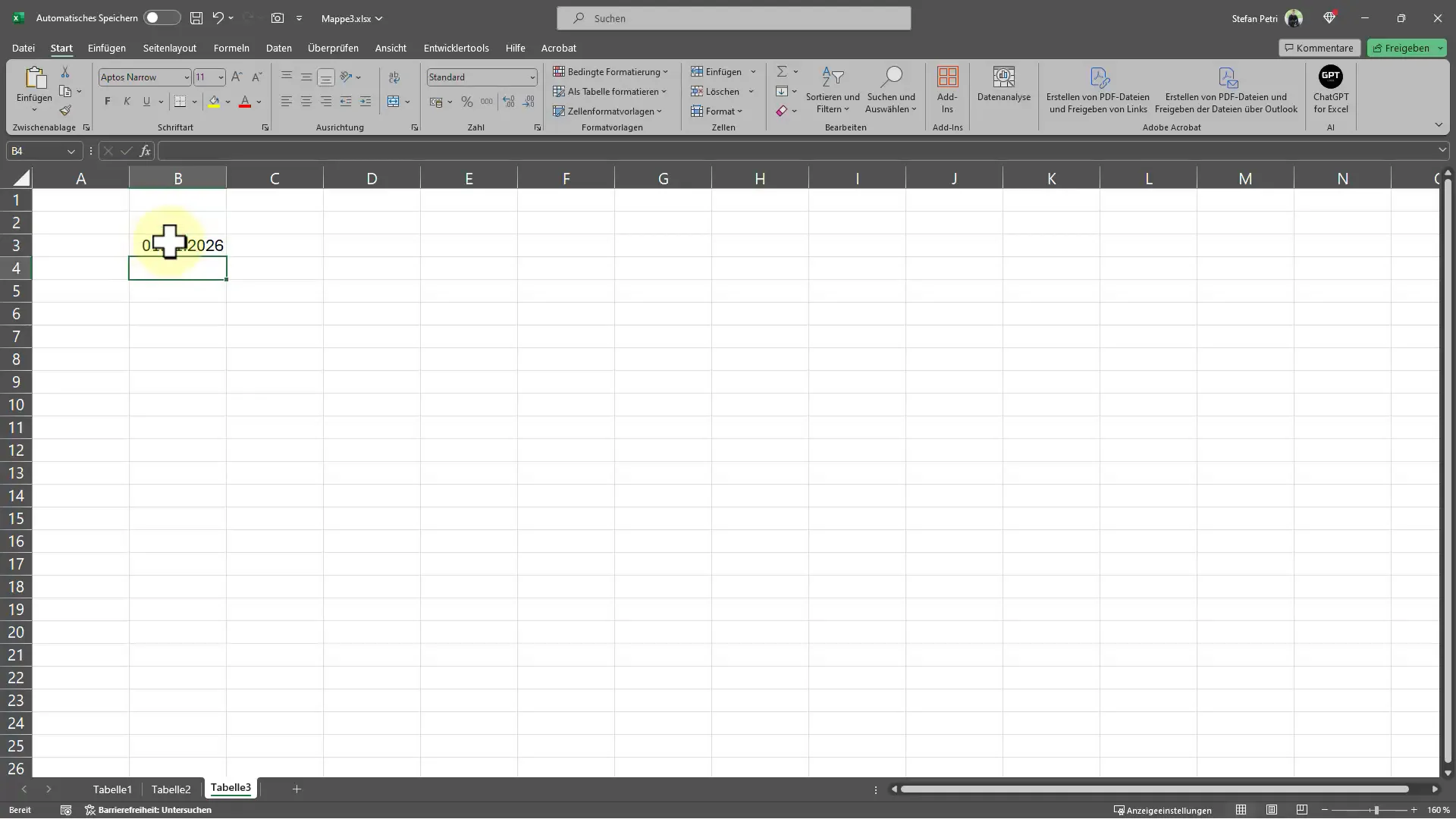
Automātiska aizpildīšana, velkot
Kad esat ievadījis pirmo skaitli, dodieties uz mazo punktu šūnas apakšējā labajā pusē, kas pazīstams arī kā aizpildīšanas lodziņš. Noklikšķiniet uz tā un velciet peli uz leju vai uz sāniem, lai automātiski aizpildītu šūnas. Excel sapratīs, ka vēlaties izveidot secīgu datumu virkni, un attiecīgi pielāgos turpmākos skaitļus.
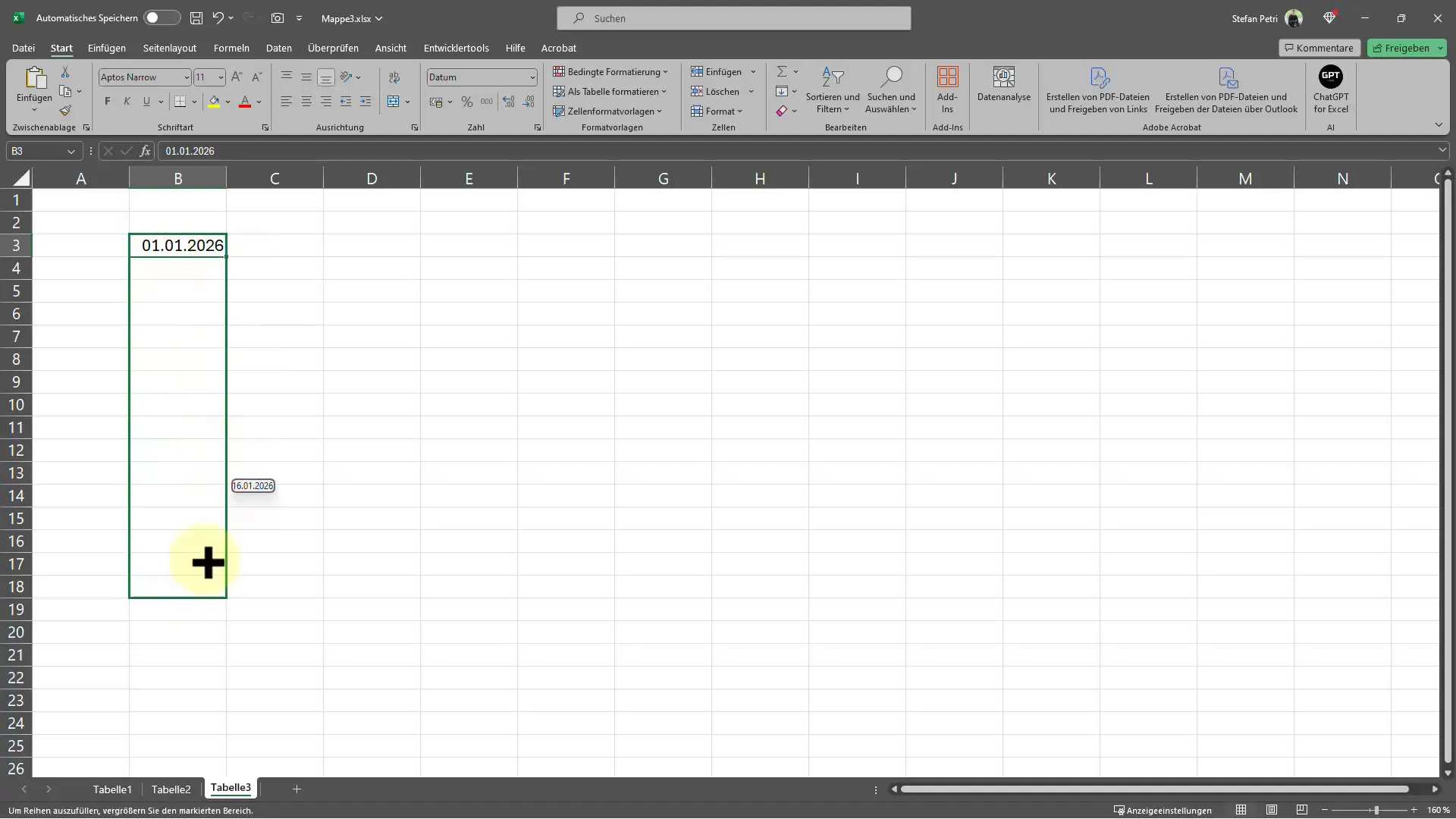
Automātiskās aizpildīšanas beigu datuma ievietošana
Pieņemsim, ka tagad vēlaties izveidot datumu virkni līdz noteiktam beigu datumam, piemēram, 2030. gada 1. janvārim. Lai to izdarītu, dodieties uz cilni "Sākums". Atrodiet pogu "Aizpildīt" un noklikšķiniet uz tās. Izvēlieties opciju "Datu sērija".
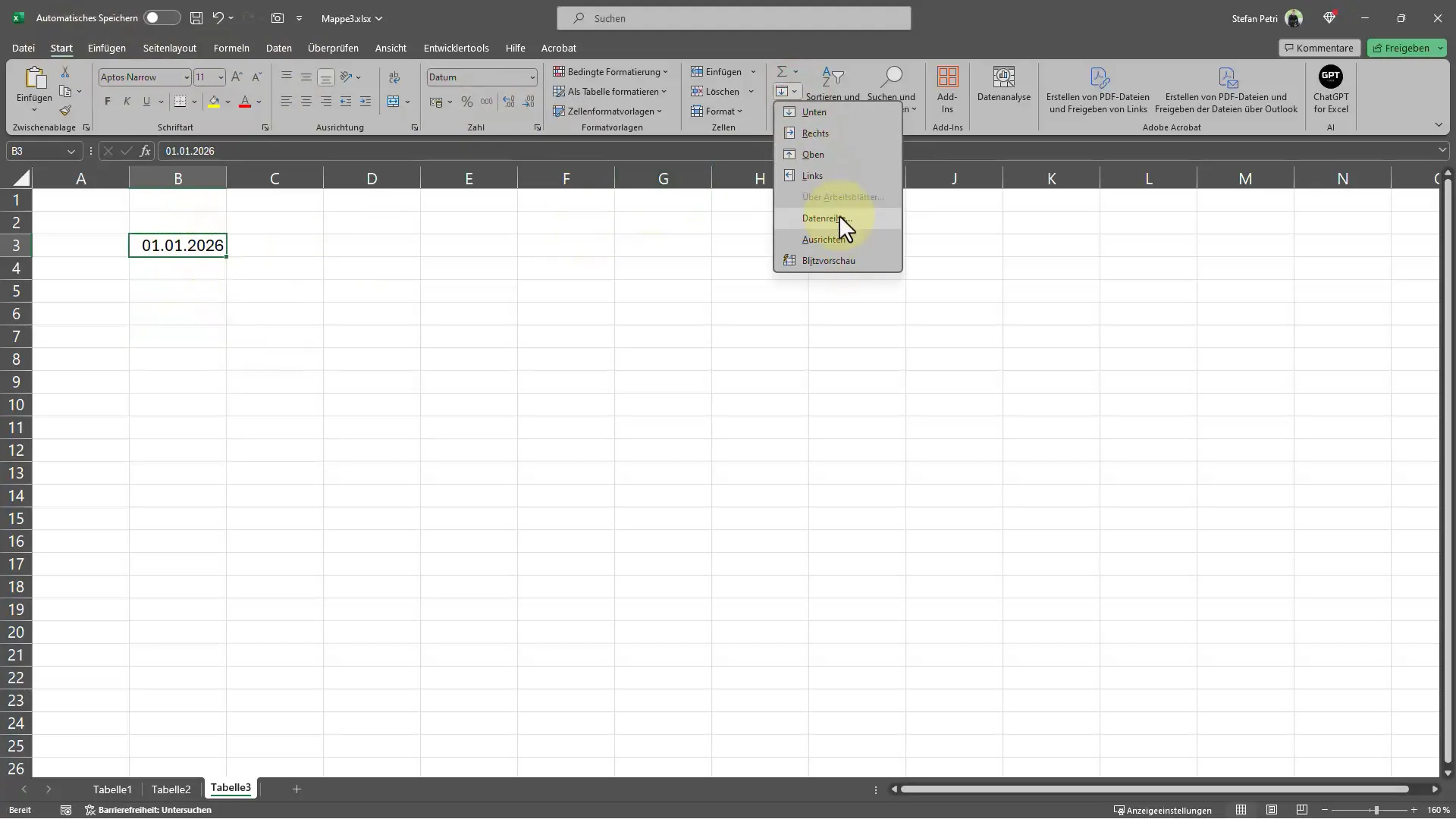
Tagad varat norādīt virzienu, kurā vēlaties izveidot datu sēriju. Ja vēlaties aizpildīt vērtības kādā slejā, izvēlieties opciju "Kolonna". Ja vēlaties aizpildīt vērtības rindā, izvēlieties "Rinda". Tagad ievadiet vēlamo beigu datuma vērtību. Mūsu piemērā tā būtu 1.1.2030. Apstipriniet ierakstus, un Excel automātiski aizpildīs vēlamos datus līdz šim beigu datumam.
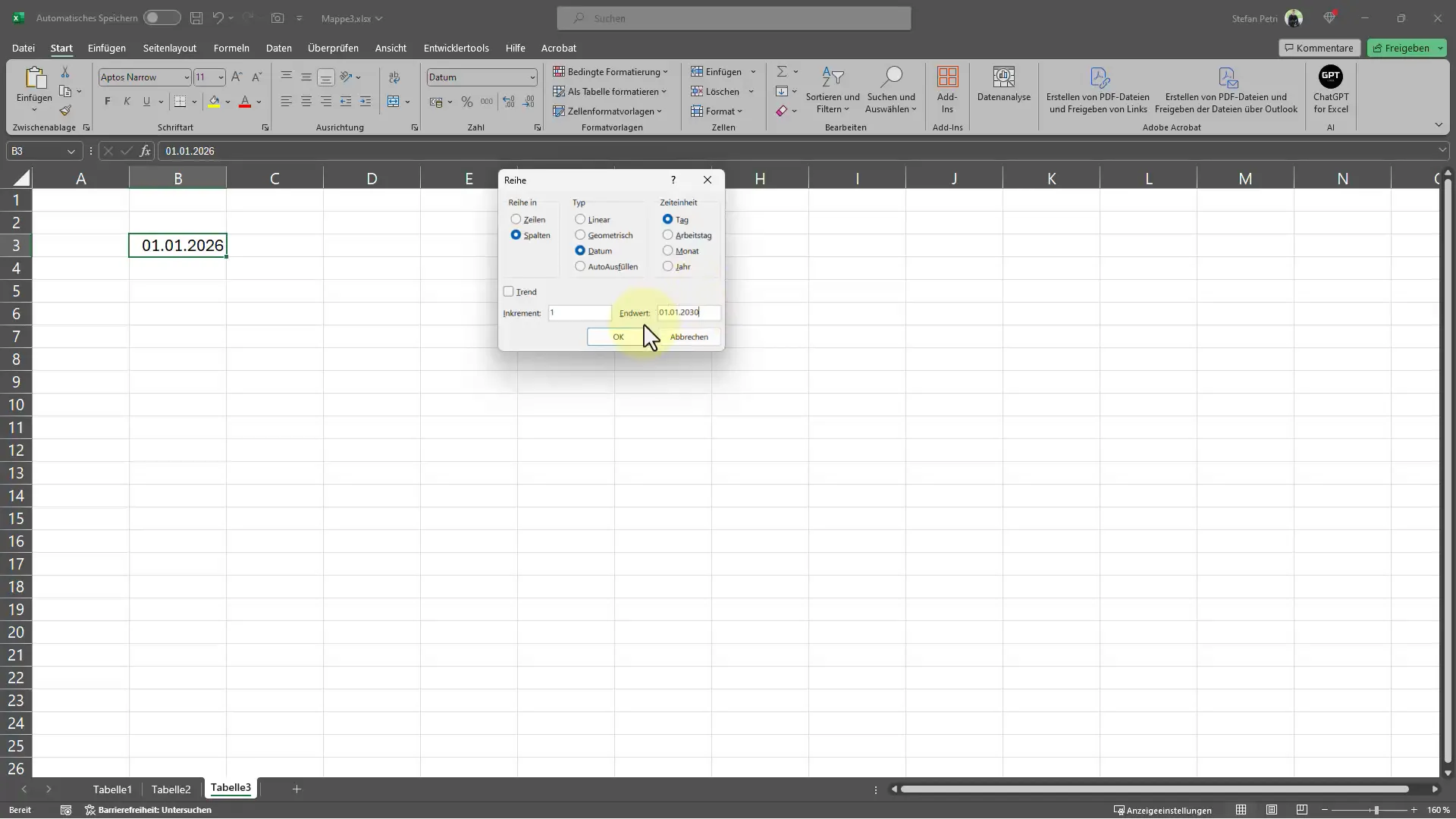
Rezultāts izskatīsies šādi:
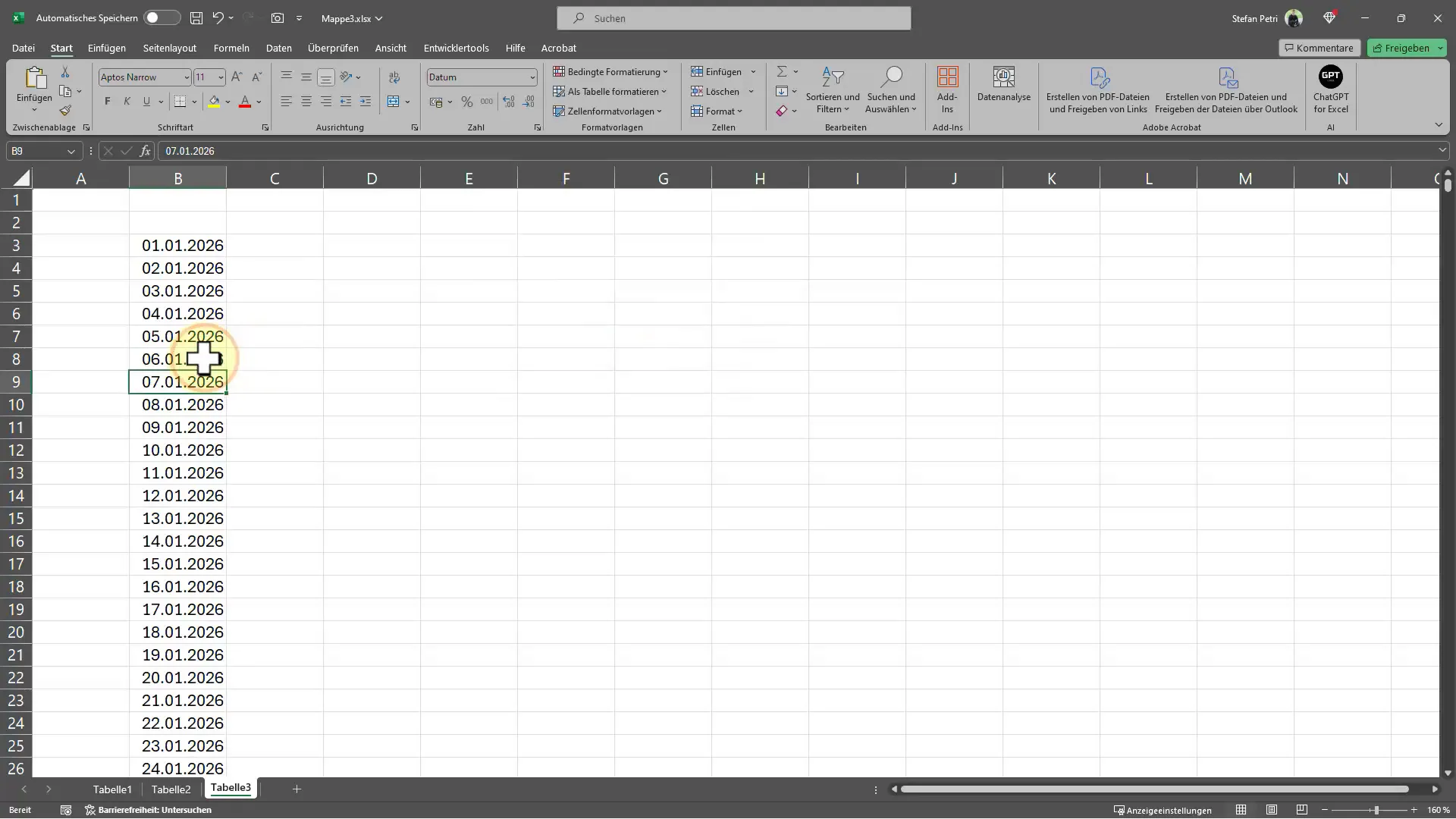
Atcelt un mainīt virzienu
Ja vēlaties aizpildīt datus rindā, nevis kolonnā, varat vienkārši atiestatīt iepriekšējos soļus. Atkal dodieties uz "Fill" (Aizpildīt), šoreiz izvēlieties "Data Series" (Datu rinda) un pārliecinieties, ka esat izvēlējies vēlamo virzienu.
Konkrētu šūnu ievietošana
Pieņemsim, ka vēlaties strādāt arī ar skaitļiem. Ievadiet sākuma skaitli, piemēram, 1, šūnā A1. Atkal dodieties uz "Data Series", izvēlieties opciju "Column" un iestatiet vajadzīgo beigu mērķi - šajā gadījumā 8000.
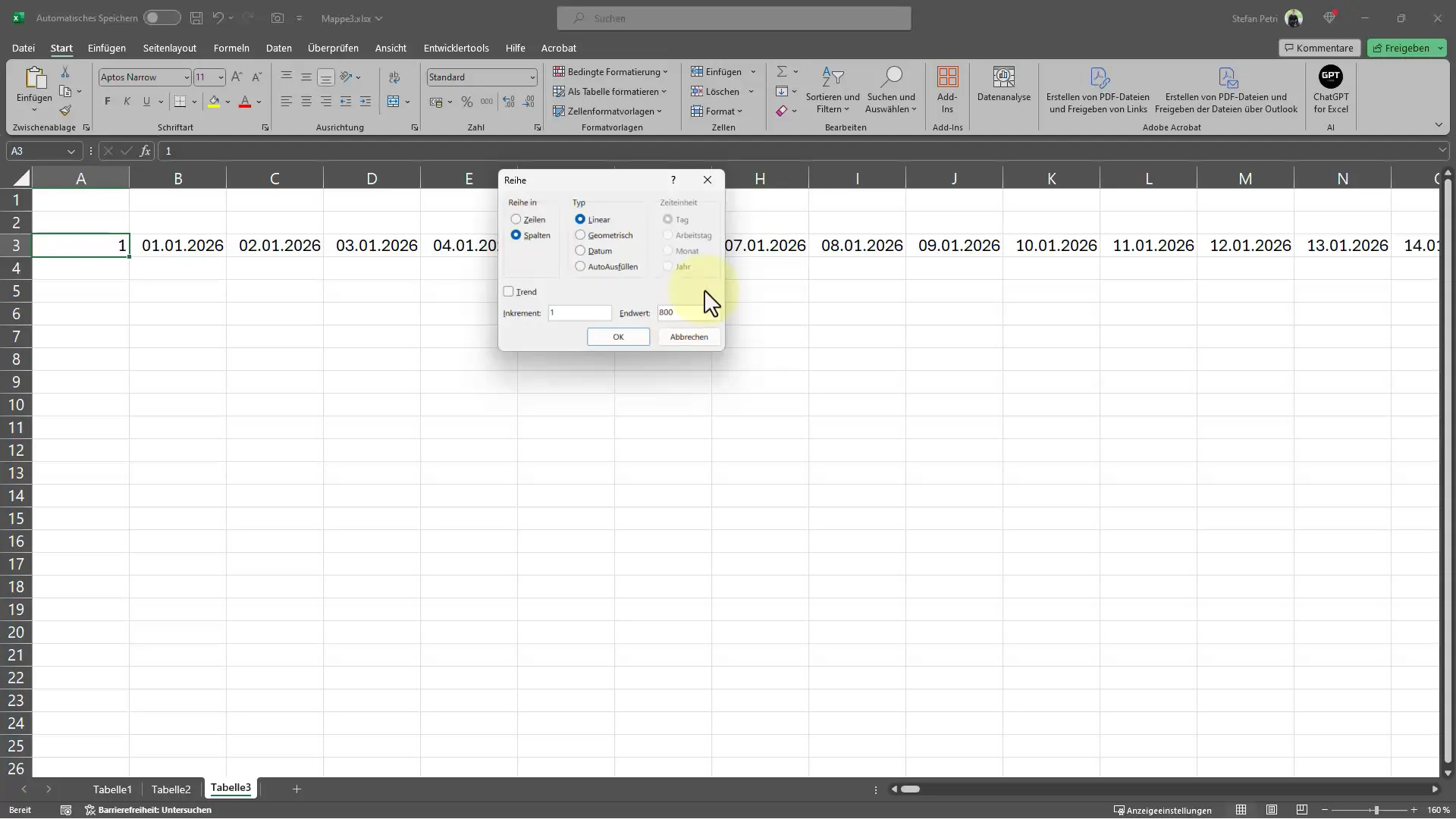
Pārbaudiet rezultātus
Pārbaudiet, vai dati šūnās ir attiecīgi aizpildīti. Tagad jums vajadzētu būt pilnai skaitļu sērijai līdz galīgajam skaitlim, ko esat definējis.
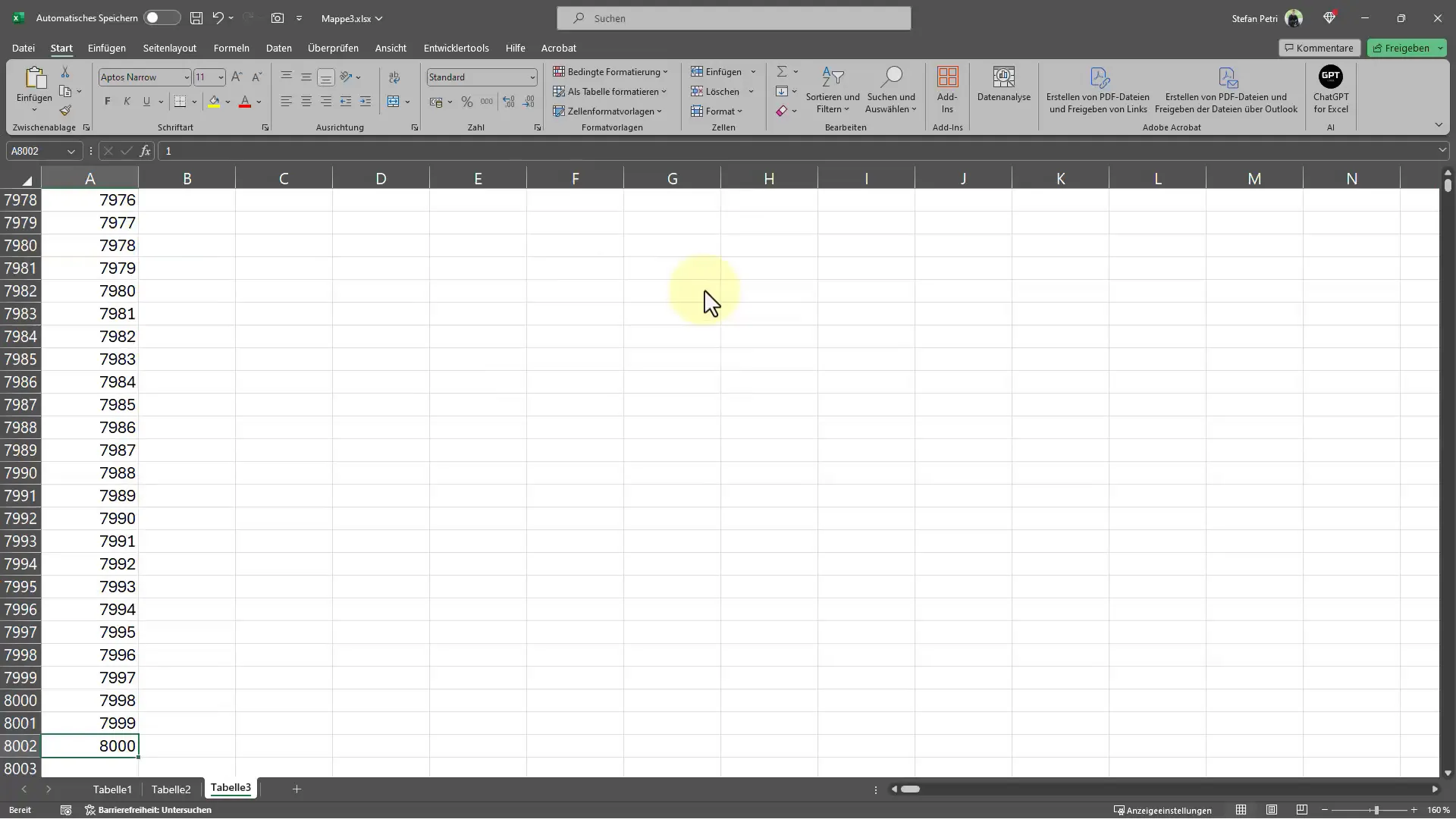
Iespējamo lietojumu daudzveidība
Ņemiet vērā, ka funkcija "Automātiskā aizpildīšana" nav ierobežota tikai ar skaitļiem vai datumiem. Var izmantot arī teksta virknes vai citus datu tipus, lai šo funkciju izmantotu vēl efektīvāk.
Pateicoties automātiskās aizpildīšanas funkcijai programmā Excel, jūs varat ievērojami uzlabot sava darba efektivitāti un precizitāti. Tas ir vienkāršs, bet ārkārtīgi noderīgs rīks, kas var palīdzēt apstrādāt un organizēt lielus datu apjomus. Regulāri praktizējiet šos soļus, lai apgūtu vērtīgu Excel prasmi.
Biežāk uzdotie jautājumi
Kā Excel programmā automātiski aizpildīt datus?Ievadiet šūnā sākuma vērtību un velciet aizpildīšanas lodziņu uz leju vai uz sāniem.
Vai es varu automātiski aizpildīt datus līdz noteiktam beigu datumam?Jā, izmantojiet aizpildīšanas izvēlnes funkciju "Datu sērija" un ievadiet vēlamo beigu datumu.
Vai es varu automātiski aizpildīt arī citus datu tipus, kas nav skaitļi un datumi?Jā, varat automātiski aizpildīt arī teksta virknes vai citas Excel vērtības.
Kā atcelt aizpildīšanu?Varat izmantot funkciju "Atcelt" vai vienkārši atkārtot darbības, lai mainītu virzienu.


